3 proste sposoby identyfikacji lokalizacji na podstawie zdjęć w telefonie iPhone
Najnowszym trendem wśród użytkowników smartfonów jestZdjęcia z tagami geograficznymi. Geo-tagging to funkcja, w której lokalizacja GPS jest osadzona na zdjęciu, dzięki czemu będzie widoczna dla innych. Ale większość ludzi nie wie, jak włączyć taką funkcję na telefonie iPhone X / 8/7/6/5, a nawet jak jej szukać. Będzie ci to nawet wygodne zidentyfikuj lokalizację ze zdjęcia jeśli organizujesz swoją kolekcję lub szukaszdla konkretnego zdjęcia spośród tysięcy. Włączenie usług lokalizacyjnych może po prostu automatycznie włączyć funkcję Geo-tagging. W tym artykule przedstawimy kilka sposobów, dzięki którym możesz zidentyfikować dane lokalizacji swoich zdjęć i możesz to zrobić na iPhonie, komputerze Mac lub nawet komputerze z systemem Windows. Zacznijmy.
- Sposób 1: Zidentyfikuj lokalizację ze zdjęcia w albumie
- Sposób 2: Wyświetl lokalizację zdjęcia na komputerze Mac
- Sposób 3: Znajdź lokalizację obrazu na komputerze z systemem Windows
Sposób 1: Zidentyfikuj lokalizację ze zdjęcia w albumie
iPhone ma możliwość przechowywania setek itysiące zdjęć w pamięci wewnętrznej, ale wyszukiwanie pojedynczego zdjęcia byłoby niemożliwe. To byłoby jak szukanie igły w stogu siana. Na szczęście po zrobieniu tego zdjęcia i aktywowaniu danych o lokalizacji nie będziesz mieć problemów ze znalezieniem go. Nawet jeśli nie pamiętasz daty, możesz ją znaleźć, jeśli tylko pamiętasz, gdzie zostało zrobione to zdjęcie. Oto jak przeglądać zdjęcia oznaczone tagami geograficznymi na mapie:
1. Najpierw otwórz Ustawienia i przejdź do Prywatność.
2. Teraz dotknij, aby włączyć Usługi lokalizacji.

3. Przewiń w dół, wybierz kamerę i wybierz opcję „Podczas korzystania z aplikacji”.
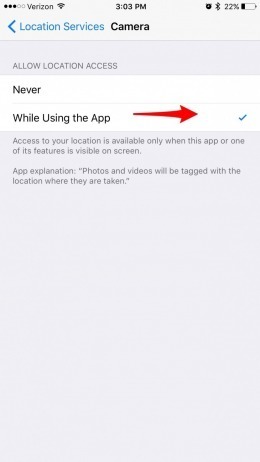
Spowoduje to aktywację usług lokalizacyjnych aparatu iPhone.
4. Uruchom aplikację Zdjęcia na iPhonie i przejdź do Albumów.
5. Teraz wyszukaj album znany jako „Miejsca” i przejdź do folderu.
6. Następnie będziesz mógł przeglądać Mapy Apple.
7. Będzie to nieco inne niż normalne Mapy Apple. Kilka zdjęć będzie widocznych w poszczególnych lokalizacjach na mapie. Te zdjęcia, które zobaczysz, zostały tam zrobione.
8. Teraz możesz dotknąć każdego z nich, aby wyświetlić zdjęcia.

Jak widać, bardzo wygodne będzie znajdowanie zdjęć w ten konkretny sposób. Zawsze możesz powiększać i pomniejszać, aby wyświetlić inną kolekcję zdjęć.
Sposób 2: Wyświetl lokalizację zdjęcia na komputerze Mac
Jeśli zazwyczaj korzystasz z GPS lub włączonej lokalizacjiiPhone, a następnie wszystkie zrobione zdjęcia będą oznaczone tagami geograficznymi. Ponieważ informacje GPS są automatycznie dodawane do tych zdjęć, nie będzie trudno znaleźć lokalizację zdjęcia. Ale jeśli nie wiesz, jak uzyskać informacje o znacznikach geograficznych ze zdjęcia, przeczytaj poniższy przewodnik:
1. Przejdź do komputera Mac i kliknij Zdjęcia na pasku bocznym.

2. Teraz kliknij lokalizację u góry.
3. Jeśli Twoim celem jest zobaczenie tych zdjęć na mapie, kliknij je dwukrotnie. Zawsze możesz powiększyć lub pomniejszyć.

4. Jeśli chcesz wiedzieć, czy w tym obszarze wykonano jeszcze jakieś zdjęcia, kliknij „Zdjęcia w pobliżu”.
5. Możesz przeciągnąć mapę, jeśli chcesz ją zmienić.
Znalezienie lokalizacji zdjęcia nie jest takie trudnena komputerze Mac. Jeśli używana mapa nie jest dla ciebie wygodna, zawsze możesz zmienić jej format. Masz 3 opcje: Mapa, Siatka lub Satelita.
Sposób 3: Znajdź lokalizację obrazu na komputerze z systemem Windows
Jeśli chcesz znaleźć współrzędne GPS swojegozdjęcia na komputerze z systemem Windows, a pierwszym krokiem, który musisz zrobić, jest przeniesienie wybranych zdjęć na komputer z telefonu iPhone. Możesz użyć https://www.tenorshare.com/products/icarefone.html, aby zaimportować te pliki na komputer. Jest to program do przesyłania danych zdolny do przesyłania zdjęć lub dowolnych danych między urządzeniami iOS a komputerami. Przesyłanie zdjęć jest proste, wydajne i można to zrobić jednym kliknięciem. Wyeksportowane zdjęcia zostaną zapisane na komputerze, ale zostaną zapisane w oryginalnym folderze.
Oto jak przenieść zdjęcia z iPhone'a:
1. Pobierz i zainstaluj iCareFone na PC.
2. Uruchom program i podłącz iPhone'a do komputera za pomocą USB.
3. Po wykryciu stuknij opcję „Eksportuj zdjęcia do komputera jednym kliknięciem” na głównym interfejsie.

4. Spowoduje to natychmiastowe wyeksportowanie wszystkich zdjęć.
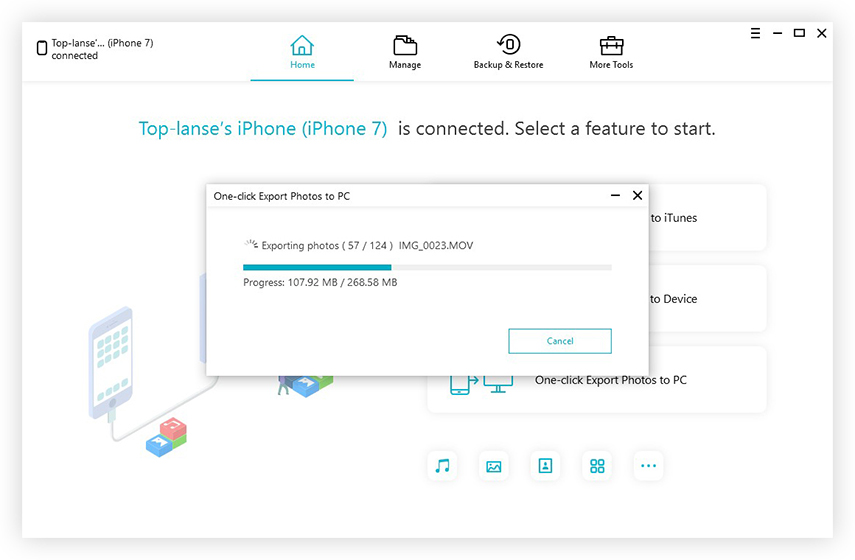
5. Po wyeksportowaniu dotknij „Otwórz folder”, który zawiera wszystkie przesłane zdjęcia. Wybierz folder Miejsca tutaj, a otrzymasz wymagane zdjęcia.
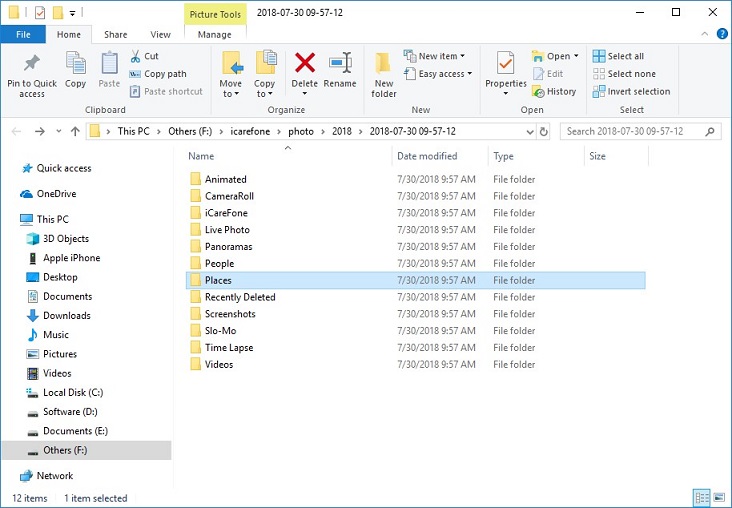
Po przesłaniu zdjęć do swojegoKomputer z systemem Windows, kliknij obraz prawym przyciskiem myszy, a następnie kliknij polecenie Właściwości. Stuknij w Właściwości po prostu kliknij Szczegóły. Lokalizacja na zdjęciu będzie dla Ciebie widoczna. Szerokość i długość geograficzna lokalizacji są przechowywane jako metadane na zdjęciach, wystarczy wiedzieć, gdzie szukać. To takie proste!
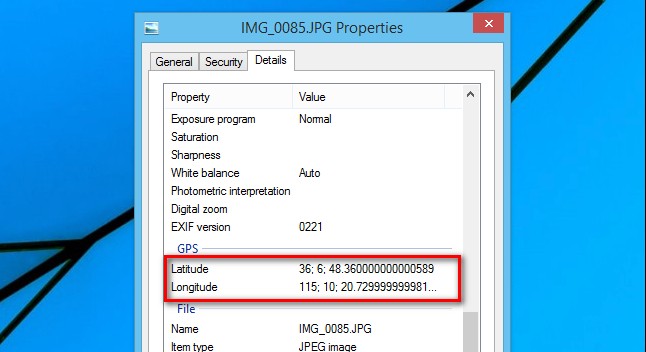
Następnie możesz otworzyć Mapy Google i wpisać informacje o szerokości i długości geograficznej w polu wyszukiwania. Spowoduje to zlokalizowanie miejsca zrobienia zdjęcia.

Wniosek
Włączanie geotagowania na telefonie iPhone zapewniaz szerokością i długością geograficzną każdej lokalizacji, w której zrobiono zdjęcia. Niestety niewielu użytkowników wie o procesie aktywacji tej funkcji i o tym, jak wyświetlić osadzone dane. Ten artykuł pomoże użytkownikom znaleźć lokalizację zdjęcia iPhone'a. Możesz również przenieść te zdjęcia na komputer Mac i wyświetlić tam szczegółowe informacje. Eksport pliku może być również wykonywany przez Tenorshare iCareFone, jest bardzo wydajny i bardzo polecamy to oprogramowanie!








